雷电模拟器是一款功能强大的安卓模拟器,里面有很多实用性的功能,用户可以根据自己的需求进行设置,那么雷电模拟器共享文件怎么使用?下面就一起来看看吧。

共享文件使用方法介绍
1,首先打开雷电安卓模拟器,然后在其界面右侧的工具栏中找到“共享文件”并点击它
2,如果没找到可以点击“更多功能”按钮,然后在弹出的隐藏功能中即可找到“共享文件”
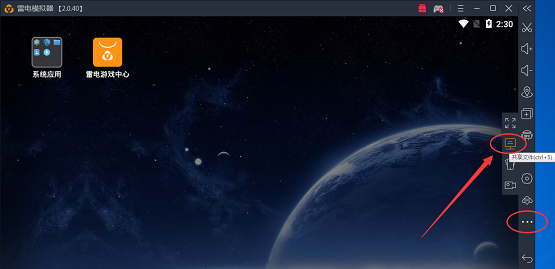
3,或者我们也可以直接用“Ctrl+5”打开“共享文件”
4,在“共享文件”界面可以看到有“共享图片、APK、文件”三种共享路径,由于我们想要将模拟器中的图片共享到PC中,所以我们先点击“图片共享路径”中的“打开手机文件夹”

5,接着将想要共享的图片添加到这个文件夹中,添加完毕后再在“共享文件”界面点击“打开PC文件夹”,在弹出的PC文件夹中就可以看到我们刚才共享的图片了
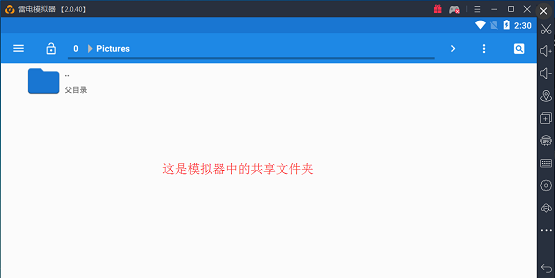
6,将PC中的文件共享到模拟器中的办法也是如此,只不过步骤反了过来,先将文件添加到PC文件夹中,然后在模拟器的共享文件夹就可以看到该文件了

文明上网,理性发言,共同做网络文明传播者